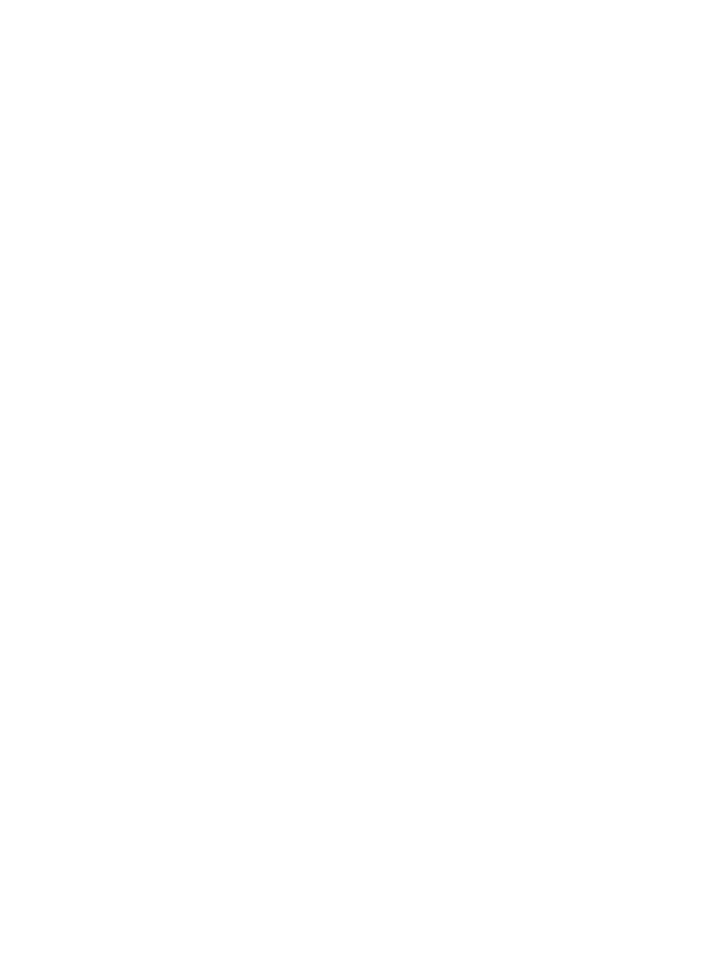
變更預設影印設定
從控制台變更影印設定時,該設定值僅套用至目前的影印工作。若要將影印設定
套用在以後所有的影印工作上時,您可將設定儲存為預設值。
第
7 章
74
使用影印功能
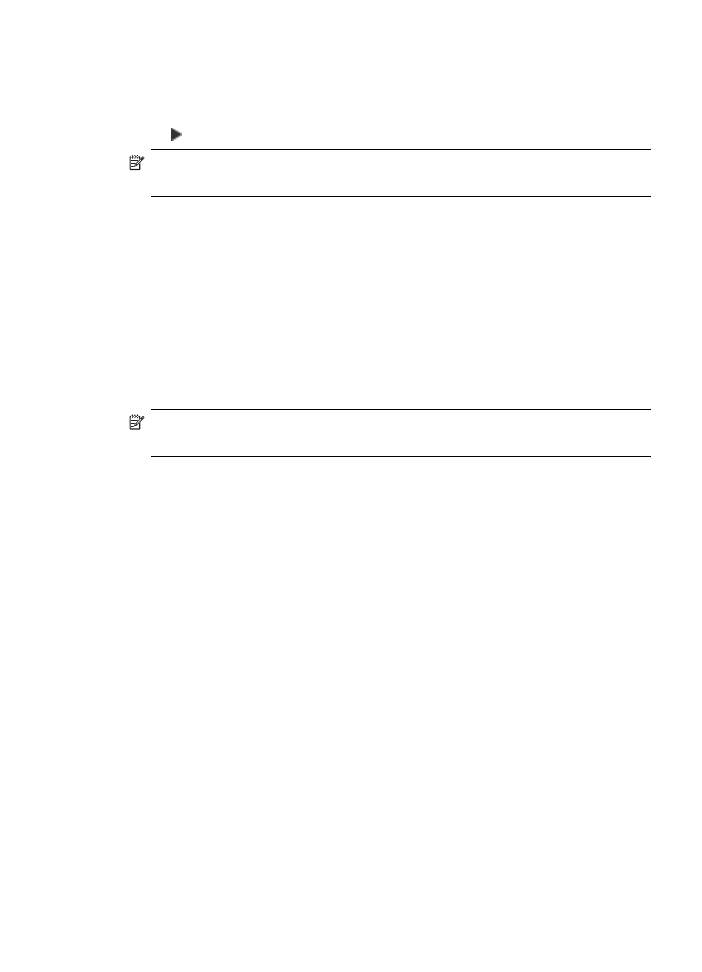
從控制台設定預設影印設定
1.
變更任何所需的影印設定。
2.
在
[影印] 區域中,重複按 功能選項 直到顯示「設定新的預設值」。
3.
按
直到顯示「是」。
附註
您在此指定的設定只會儲存在
HP All-in-One 上;這不會調整軟體中的
設定。您可以使用與
HP All-in-One 一起安裝的軟體,儲存最常使用的設定。
從
HP Photosmart Studio (供 Mac 使用) 軟體設定預設影印設定
1.
選取
「Dock」 中的 「HP Device Manager」(HP 裝置管理員)。
「
HP Device Manager」(裝置管理程式) 視窗即會出現。
2.
在「
Devices」(裝置) 快顯功能選項中,選擇 HP All-in-One,然後連按兩下
「
Make Copies」(進行影印)。
「
HP Copy」(HP 影印) 對話方塊即會出現。
3.
變更所有適用的設定。
4.
按一下「
Save as Default」(儲存為預設值) 來儲存您的變更。
使用此對話方塊所設定的預設設定,只會套用到從
Mac 初始的影印工作。
附註
系統會根據您設定裝置時所選取的國家
/地區,將紙張尺寸預設為 Letter
或
A4。
製作